So verhindern Sie, dass Apple Music automatisch abgespielt wird
Apfel Apple Musik Held / / June 21, 2023

Veröffentlicht
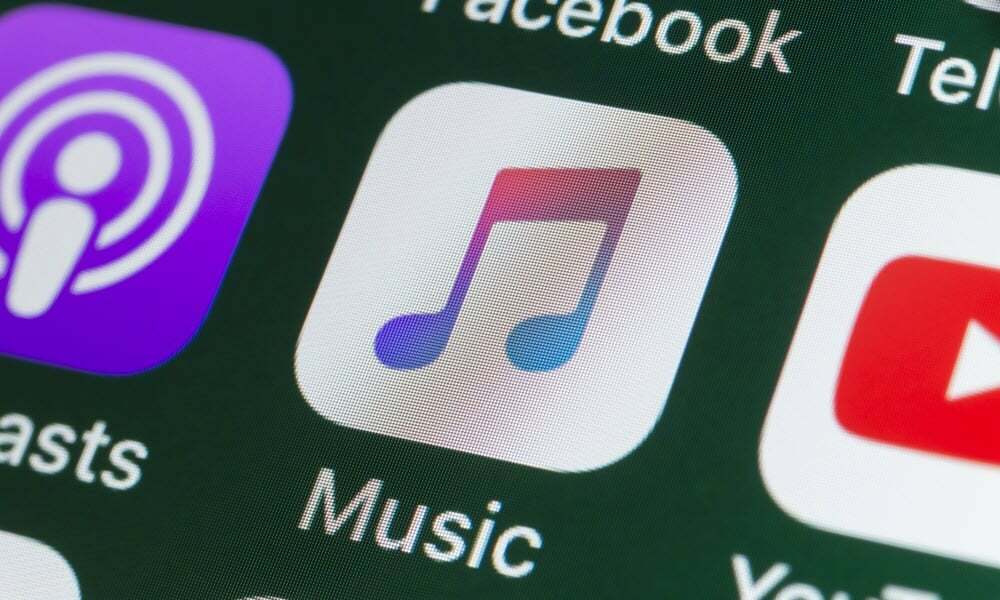
Spielt Apple Music manchmal Musik ab, wenn Sie dies nicht möchten? Erfahren Sie hier, wie Sie verhindern können, dass Apple Music automatisch abgespielt wird.
Apple Music ist vollgepackt mit nützlichen Funktionen, die Ihr Hörerlebnis verbessern. Funktionen wie Apple Musical Klassik und Apple Music Sing werden kontinuierlich hinzugefügt, um die Musik-Streaming-App noch nützlicher zu machen.
Manchmal können jedoch einige der Funktionen, die nützlich sein sollen, tatsächlich lästig sein. Die automatische Wiedergabe sorgt dafür, dass Ihre Musik auch dann weiter abgespielt wird, wenn Sie das Ende eines Albums oder einer Wiedergabeliste erreicht haben. Es kann jedoch vorkommen, dass Sie dies lieber nicht tun möchten.
Hier finden Sie einige Tipps, wie Sie die automatische Wiedergabe von Apple Music verhindern können.
Was ist Auto Play in Apple Music?
Meistens, wenn Sie es sind Apple Music hören, Sie tun dies, ohne Ihr Gerät in der Hand zu halten. Egal, ob Sie mit Ihrem unterwegs sind
Automatische Wiedergabe von Apple Music wählt automatisch ähnliche Songs wie das gerade abgespielte Album oder die Playlist aus und spielt sie ab, sodass die Musik weiter abgespielt wird, ohne dass Sie etwas tun müssen.
Warum sollten Sie verhindern, dass Apple Music automatisch abgespielt wird?
Es gibt eine Reihe von Gründen, warum Sie nicht möchten, dass Ihre Musik nach dem Ende eines Albums oder einer Wiedergabeliste weiter abgespielt wird.
Wenn Sie sich außerhalb der WLAN-Reichweite befinden und Musik abspielen, die Sie zum Offline-Hören heruntergeladen haben, wird möglicherweise die automatische Wiedergabe gestartet Spielen Sie Songs ab, die sich nicht auf Ihrem iPhone befinden, indem Sie sie über Ihr Mobilfunknetz streamen, was Ihre Daten belasten kann Zuschuss. Möglicherweise möchten Sie auch einfach nur das gewünschte Album oder die gewünschte Wiedergabeliste anhören und keine andere Musik.
Ein weiteres häufiges Problem bei der automatischen Wiedergabe von Apple Music ist, wenn Sie in Ihr Auto einsteigen. Viele Menschen stellen fest, dass die Wiedergabe von Apple Music automatisch beginnt, wenn ihre Geräte eine Verbindung zum Bluetooth ihres Autos herstellen. Viele Menschen möchten lieber entscheiden, ob in ihrem Auto Musik abgespielt wird oder nicht.
So verhindern Sie, dass Apple Music am Ende einer Playlist automatisch abgespielt wird
Wenn Sie verhindern möchten, dass Apple Music am Ende eines Albums oder einer Playlist automatisch abgespielt wird, können Sie dies ganz einfach tun. Sie können die Autoplay-Funktion in den Apple Music-Apps deaktivieren.
So verhindern Sie, dass Apple Music in der mobilen App automatisch abgespielt wird
Wenn Sie Apple Music auf Ihrem iPhone hören, können Sie die Autoplay-Funktion mit nur wenigen Fingertipps schnell deaktivieren.
So deaktivieren Sie Autoplay auf dem iPhone:
- Öffne das Apple-Musik App.
- Spielen Sie ein Album oder eine Playlist ab.
- Tippen Sie unten auf dem Bildschirm auf das aktuell wiedergegebene Lied.
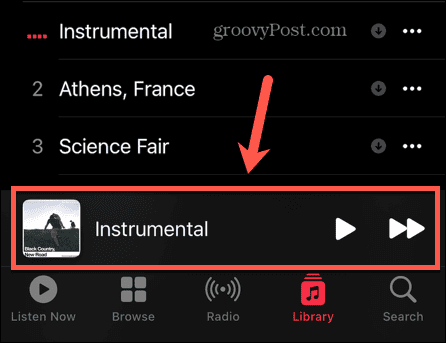
- Tippen Sie unter den Wiedergabesteuerungen auf Als nächstes Symbol.
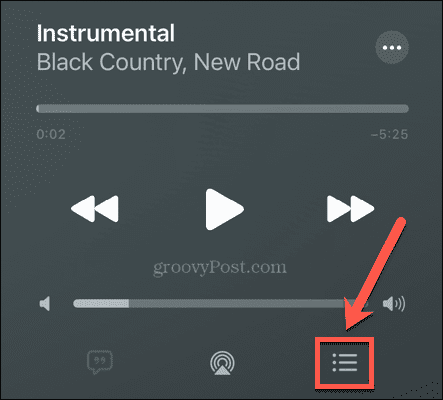
- An der Spitze des Als nächstes spielen Liste, Sie werden die sehen Mischen Symbol, das Schleife Symbol und das Automatisches Abspielen Symbol.
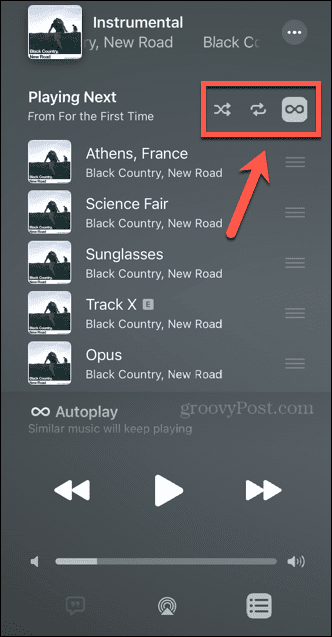
- Wenn Autoplay aktiviert ist, wird das Symbol hervorgehoben. Sie sehen außerdem das Autoplay-Logo am Ende der Liste.
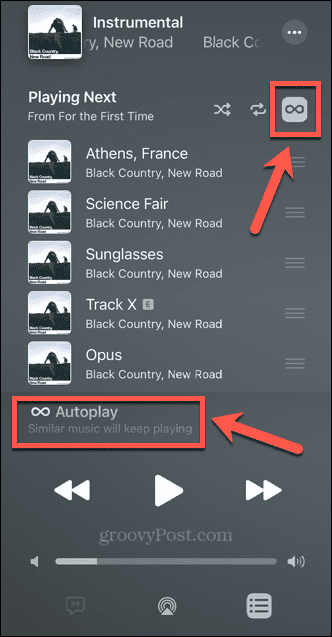
- Tippen Sie auf die Automatisches Abspielen Symbol, um Autoplay auszuschalten.
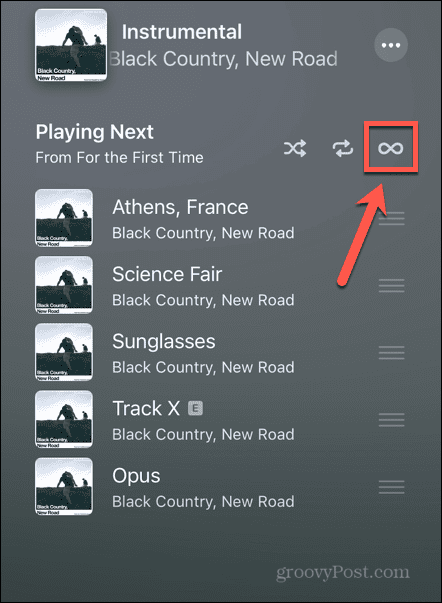
So verhindern Sie, dass Apple Music in der Desktop-App automatisch abgespielt wird
Auf ähnliche Weise können Sie Autoplay in der Apple Music-Desktop-App deaktivieren.
So deaktivieren Sie Autoplay in Apple Music auf einem PC oder Mac:
- Öffne das Musik App.
- Spielen Sie ein Album oder eine Playlist ab.
- Klicken Sie in der oberen rechten Ecke der App auf Als nächstes Symbol.
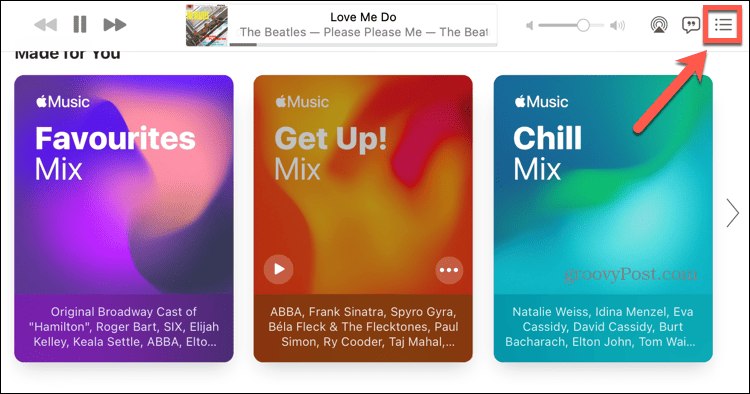
- Drücke den Automatisches Abspielen Symbol. Wenn das Symbol rot ist, ist Autoplay aktiviert.
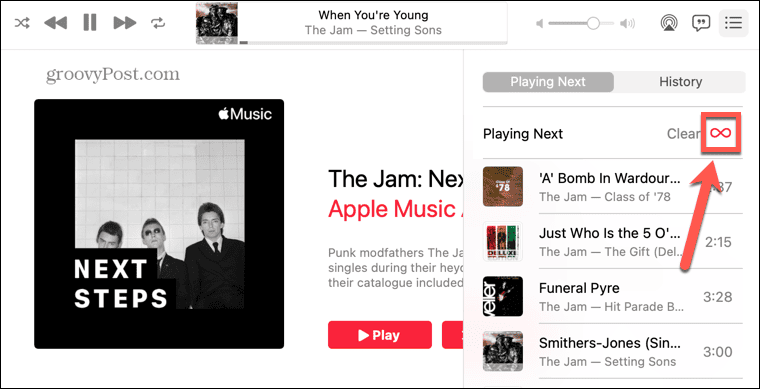
- Wenn das Symbol grau ist, ist Autoplay deaktiviert.
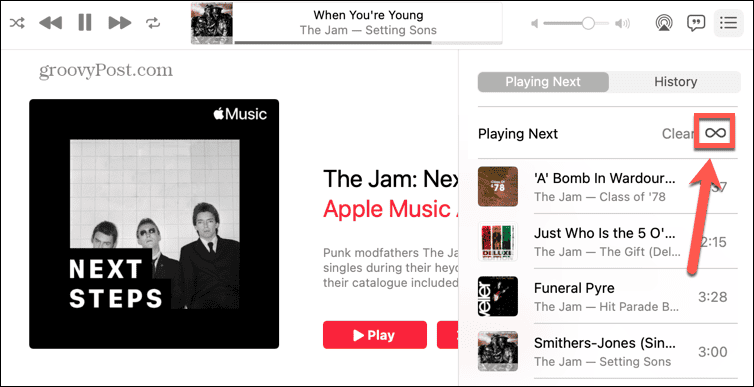
So verhindern Sie, dass Apple Music in Ihrem Auto automatisch abgespielt wird
CarPlay ist ein System, mit dem Sie Ihr integriertes Infotainmentsystem im Auto nutzen können, um Apps von Ihrem verbundenen iPhone aus anzuzeigen und zu steuern. Dazu gehören Apps wie Karten, Telefon, Nachrichten und Podcasts. Außerdem können Sie Apple Music direkt über das Display Ihres Autos abspielen und steuern. Standardmäßig beginnt CarPlay mit der Wiedergabe Ihrer Musik, wenn Sie eine Verbindung herstellen.
Einige Benutzer haben jedoch festgestellt, dass Apple Music auch ohne CarPlay mit der Wiedergabe beginnt, sobald ihr iPhone eine Bluetooth-Verbindung herstellt. Es gibt ein paar Dinge, die Sie versuchen können, um zu verhindern, dass Apple Music automatisch abgespielt wird, wenn Sie in Ihr Auto steigen.
Schalten Sie CarPlay aus
Wenn Sie CarPlay nicht haben, können Sie die App auf Ihrem iPhone deaktivieren. Dies kann dazu führen, dass Apple Music nicht automatisch abgespielt wird, wenn Ihr iPhone eine Verbindung zum Bluetooth Ihres Autos herstellt.
So deaktivieren Sie CarPlay:
- Offen Einstellungen.
- Scrollen Sie nach unten zu Bildschirmzeit.
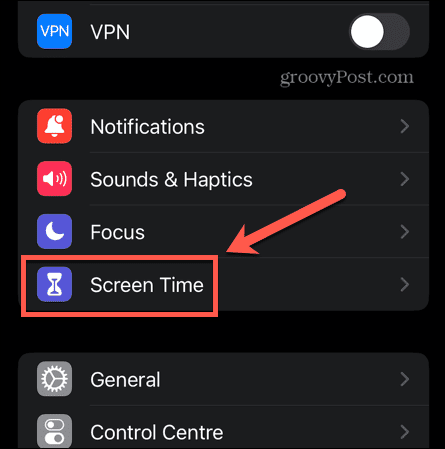
- Wählen Inhalts- und Datenschutzbeschränkungen.
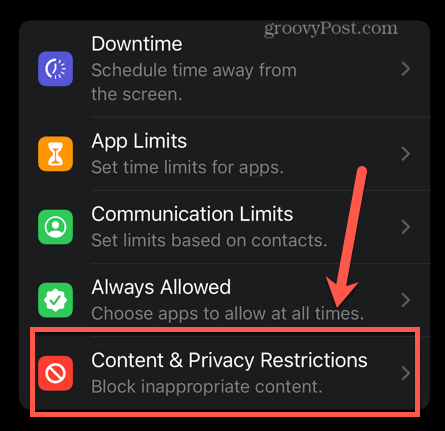
- Stellen Sie sicher, dass die Inhalts- und Datenschutzbeschränkungen Schieberegler befindet sich in der An Position.
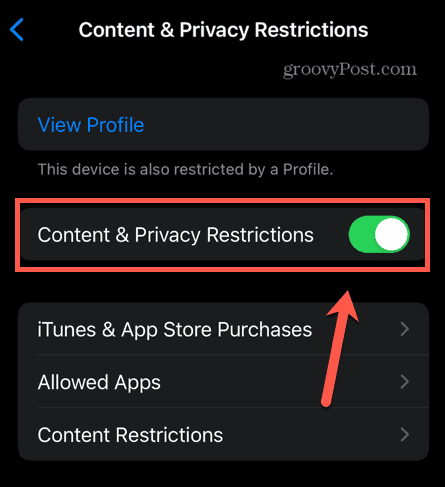
- Klopfen Erlaubte Apps.
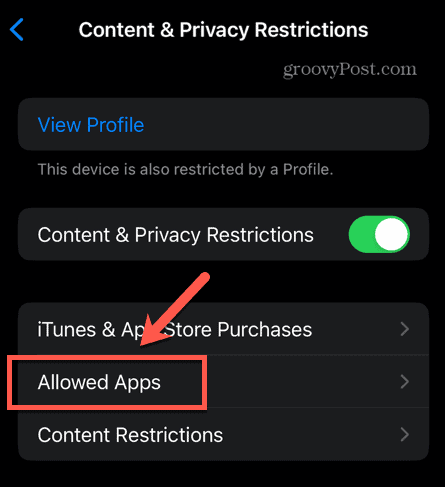
- Scrollen Sie nach unten zu CarPlay und schalten Sie um CarPlay aus.
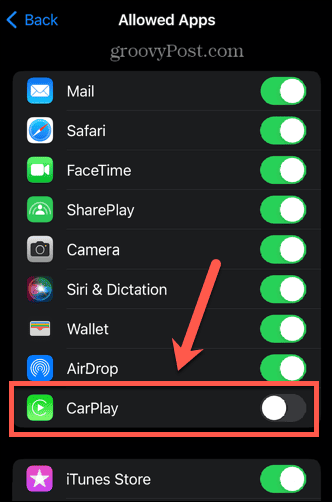
Deaktivieren Sie Bluetooth
Wenn die Wiedergabe von Apple Music beginnt, wenn Ihr iPhone eine Verbindung zum Bluetooth Ihres Autos herstellt, und Sie Bluetooth in Ihrem Auto nicht verwenden. Sie können entweder das Bluetooth Ihres Autos gemäß den Anweisungen des Herstellers ausschalten, Ihr iPhone von Ihrem Auto entkoppeln oder Bluetooth auf Ihrem iPhone deaktivieren.
So deaktivieren Sie Bluetooth auf dem iPhone:
- Offen Einstellungen.
- Scrollen Sie nach unten und tippen Sie auf Bluetooth.
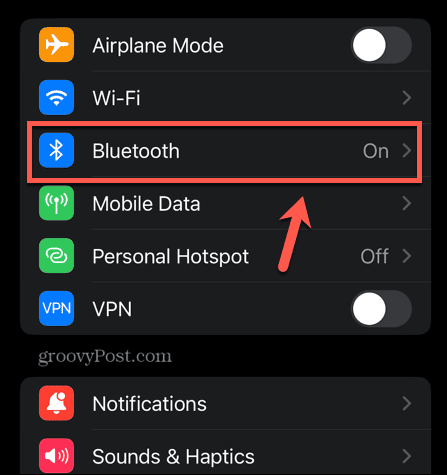
- Umschalten Bluetooth aus.
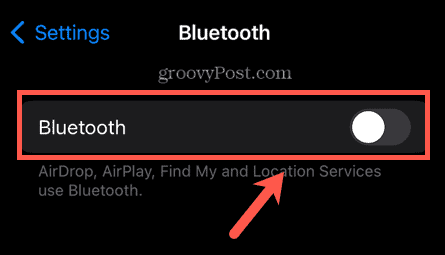
- Alternativ können Sie Ihr iPhone von Ihrem Auto entkoppeln, indem Sie Ihr Auto in der Liste suchen Meine Geräte.
- Tippen Sie auf die ich Symbol neben dem Bluetooth Ihres Autos.
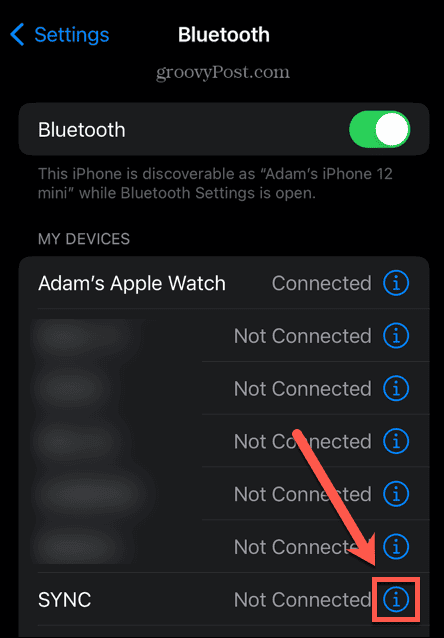
- Tippen Sie unten auf dem Bildschirm auf Vergessen Sie dieses Gerät.
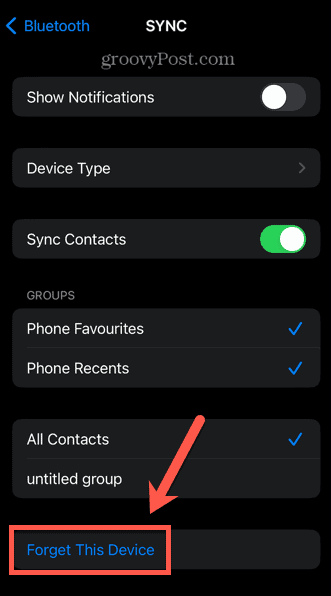
Verwenden Sie eine Verknüpfung
Wenn Sie CarPlay verwenden und nicht möchten, dass Apple Music automatisch abgespielt wird, wenn Sie Ihr iPhone anschließen, gibt es keine einfache Möglichkeit, dies zu tun. Es gibt jedoch eine Problemumgehung: Sie können eine Verknüpfung verwenden, die die Wiedergabe von Apple Music stoppt, wenn Sie eine Verbindung zu CarPlay herstellen.
So verwenden Sie eine Verknüpfung, um die Wiedergabe von Apple Music zu stoppen, wenn Sie eine Verbindung zu CarPlay herstellen:
- Öffne das Verknüpfungen App.
- Klopfen Automatisierung.
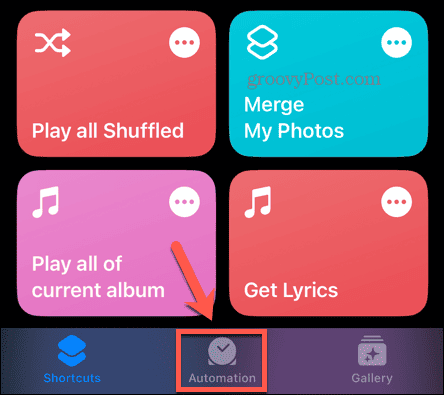
- Tippen Sie in der oberen rechten Ecke auf + (plus) Symbol.
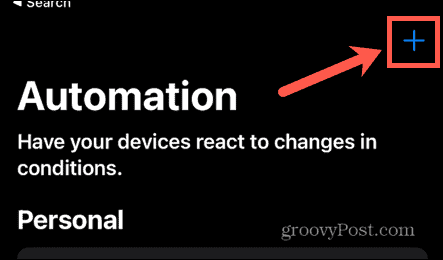
- Wählen Erstellen Sie persönliche Automatisierung.
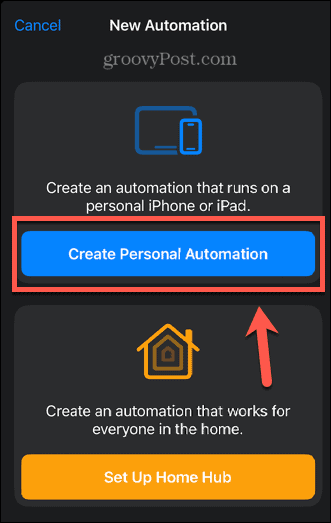
- Wählen CarPlay.
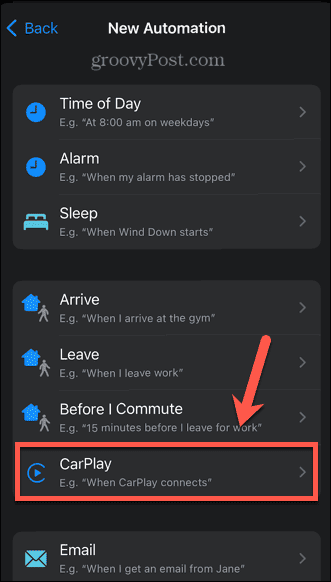
- Sicher gehen, dass Verbindet ist aktiviert und klicken Sie Nächste.
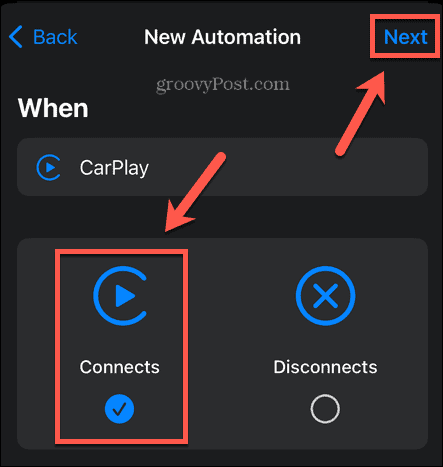
- Klicken Aktion hinzufügen.
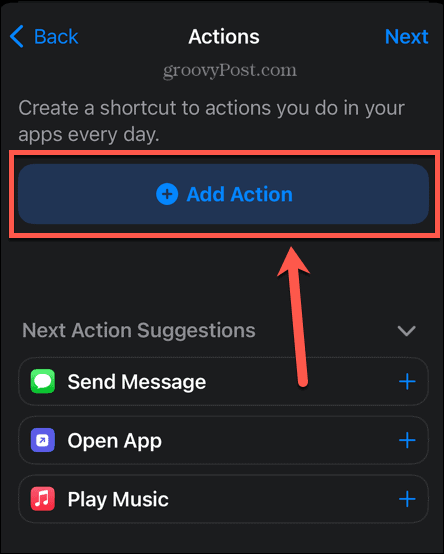
- Unter Kategorien wählen Medien.
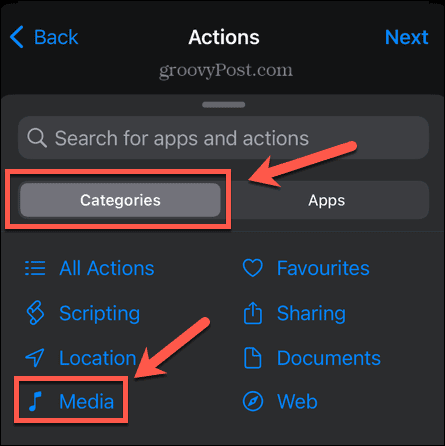
- Scrollen Sie nach unten zum Wiedergabe Abschnitt und tippen Sie darauf Spielpause.
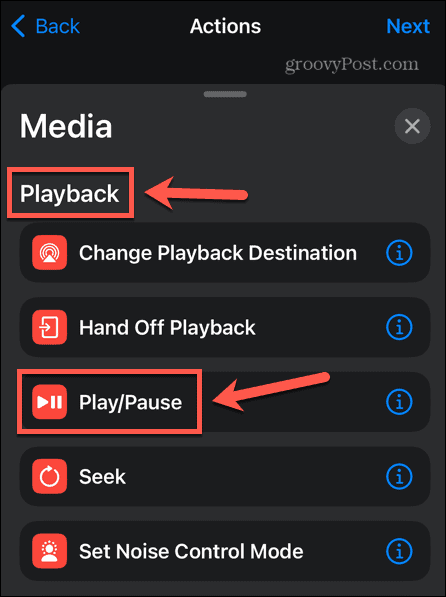
- Klopfen Spielpause in der Aktion.
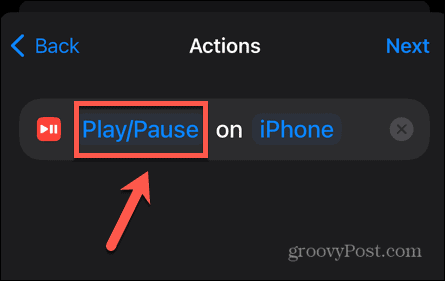
- Wählen Pause.
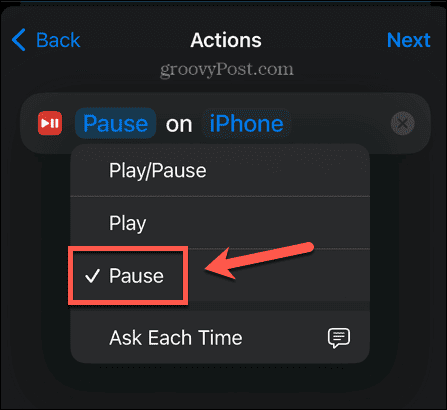
- Klopfen Nächste.
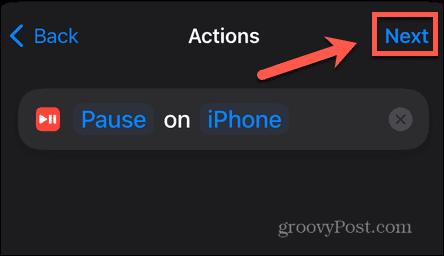
- Schalten Sie die um Fragen Sie vor dem Laufen Schieben Sie den Schieberegler aus und bestätigen Sie Ihre Auswahl.
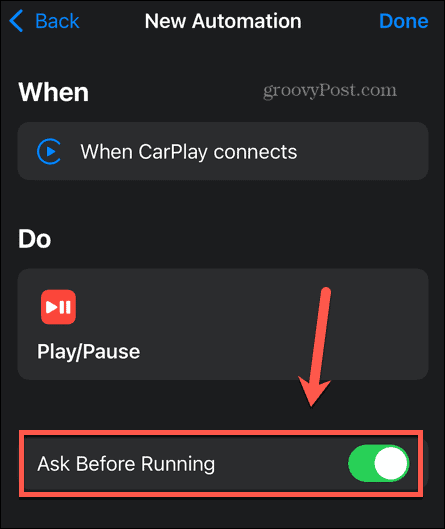
- Klopfen Erledigt und Ihre Automatisierung ist gespeichert.
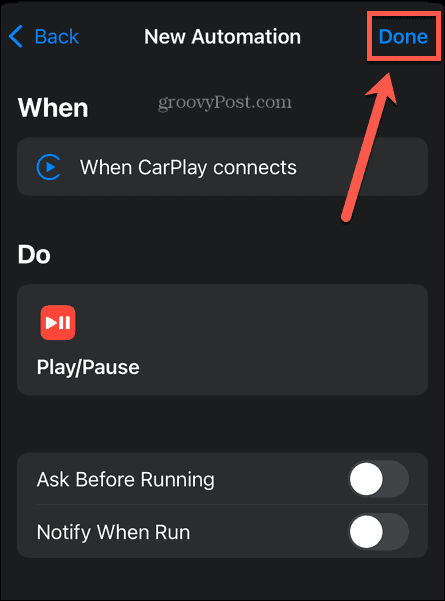
- Wenn Sie Ihr iPhone das nächste Mal mit CarPlay verbinden, sollte Ihre Apple Music pausieren.
Anpassen Ihrer Apple Music-Einstellungen
Wenn Sie erfahren, wie Sie die automatische Wiedergabe von Apple Music verhindern, können Sie sicherstellen, dass die Musik-Streaming-App nur dann Musik abspielt, wenn Sie dies möchten. Es gibt viele andere Möglichkeiten, wie Sie mehr Kontrolle über Apple Music erlangen können.
Wenn die Musik, die Sie hören möchten, nicht im Apple Music-Katalog enthalten ist, erfahren Sie hier, wie das geht Fügen Sie Ihre eigene Musik zu Apple Music hinzu. Wenn Sie die gemeinschaftlichen Playlists von Spotify vermissen, erfahren Sie hier, wie das geht Erstellen Sie eine gemeinsame Playlist auf Apple Music. Und wenn Sie Ihre Guilty-Pleasure-Musik lieber für sich behalten möchten, können Sie lernen, wie das geht Halten Sie Ihren Apple Music-Hörverlauf privat.
